Viva Connections é uma experiência de aplicativo de marca no Microsoft Teams que foi projetada para atender aos usuários onde eles estão – do escritório para no campo e na área de trabalho ou em dispositivos móveis. Viva Connections fornece um gateway para experiências de funcionários, com a capacidade de fazer a curadoria do conteúdo e das ferramentas necessárias para que sua organização faça o trabalho. Saiba mais sobre Viva Connections.
O aplicativo de Viva Connections personalizado da sua organização será exibido como um aplicativo da empresa de marca no centro de aplicativos do Microsoft Teams. Depois que o aplicativo estiver habilitado, o ícone da sua organização será exibido na barra de aplicativos do Teams no Microsoft Teams.
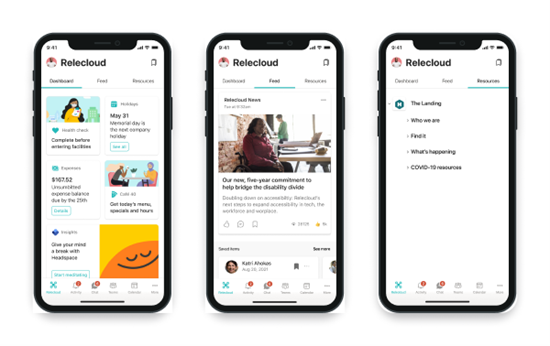
A experiência Viva Connections foi projetada para envolver e conectar sua organização e está ancorada em três conceitos principais: o dashboard, o feed e os recursos.
-
Painel – reúne as ferramentas que seus funcionários precisam em um só lugar, fornecendo acesso rápido e fácil, seja no escritório ou no campo.
-
Alimentar-Agrega conversas de Viva Engage, notícias do SharePoint e Stream com base nos sites e comunidades que o usuário segue.
-
Recursos – Para clientes com um site doméstico, isso exibe a navegação global da sua intranet na barra de aplicativos do SharePoint para habilitar o wayfinding consistente para seus funcionários em todas as plataformas. Clientes sem sites domésticos podem personalizar os links na coluna Navegação.
Observações:
-
As permissões de nível de membro (ou superior) para a experiência são necessárias para escolher as configurações.
-
Um dashboard é necessário para usar Viva Connections no aplicativo móvel do Teams.
-
Um site inicial do SharePoint é opcional.
Antes de começar
Etapa 1 – Opcionalmente, designe um site inicial do SharePoint
O uso de um site doméstico é opcional e pode ser ideal para organizações que desejam estender a experiência do funcionário. Saiba mais sobre como sites domésticos e Viva Connections trabalham juntos.
Saiba mais sobre como designar um site de comunicação como um site inicial no centro de administração do SharePoint. Confirme se sua organização tem um site inicial e habilitou a navegação global antes de personalizar Viva Connections configurações de aplicativo para usuários finais no Microsoft Teams.
Etapa 2 – Configurar a navegação global na barra de aplicativos do SharePoint
Os clientes com sites domésticos também precisam habilitar e personalizar a navegação global do SharePoint. Um elemento-chave para aproveitar o valor de Viva Connections completo é garantir que você já tenha configurado a navegação global na barra de aplicativos do SharePoint. Os links e recursos da intranet que aparecem na navegação global serão herdados na seção Navegação da experiência da área de trabalho e na guia Recursos do Viva Connections experiência móvel.
Observação: Você deve ser um proprietário do site (ou superior) do site inicial para editar a navegação global.
Etapa 3 – Configurar um dashboard
O dashboard é a experiência de aterrissagem do aplicativo móvel Viva Connections no Teams. O Viva Connections dashboard fornece acesso rápido e fácil a informações e tarefas relacionadas ao trabalho. O conteúdo no dashboard pode ser direcionado aos usuários em funções específicas, mercados e funções de trabalho.
Escolher configurações para o aplicativo
Determine se a instância de Viva Connections da sua organização será automaticamente pré-fixada ou pré-instalada no aplicativo Teams.
Observações:
-
As permissões de nível de membro (ou superior) para o site dashboard são necessárias para escolher as configurações do aplicativo.
-
É opcional, mas altamente recomendado, que você pré-instale e prefina a versão de Viva Connections da sua organização para usuários finais.
Se você tiver predefinido o aplicativo para seus usuários com políticas de configuração de aplicativo do Teams
Se o aplicativo já estiver pré-fixado para usuários, o aplicativo aparecerá automaticamente na barra de aplicativos do Microsoft Teams do usuário no iOS e Android. Saiba mais sobre como gerenciar políticas de instalação no Microsoft Teams.
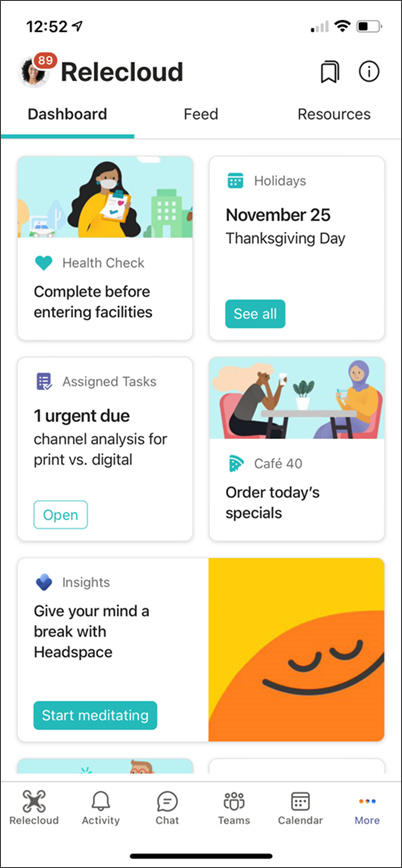
Se você não tiver prefixado o aplicativo para seus usuários com políticas de configuração de aplicativo do Teams
Se você não tiver prefixado o aplicativo por meio da política, primeiro os usuários precisarão pesquisar e instalar Viva Connections no aplicativo de área de trabalho do Teams.
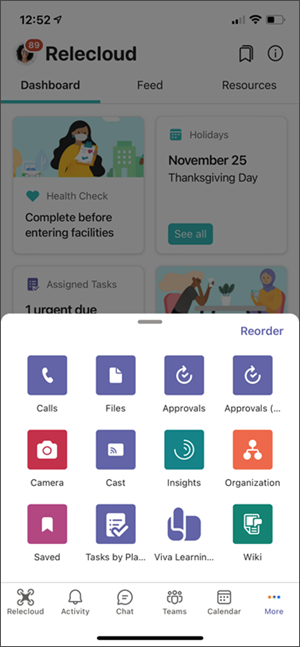
-
Inicie o aplicativo Store na barra de aplicativos do Teams e pesquise o aplicativo em sua loja. Pesquise o nome do aplicativo renomeado que foi determinado pelo administrador do Teams ao configurar o aplicativo Viva Connections no centro de administração do Teams.
-
Depois que o aplicativo for encontrado, os usuários poderão instalá-lo e , opcionalmente , fixá-lo na barra de aplicativos (se você tiver permitido a fixação de aplicativos pelos usuários em seu locatário).
-
Depois de instalado na área de trabalho do Teams, o aplicativo estará disponível para o usuário do aplicativo móvel do Teams. Se ele não aparecer nos quatro primeiros aplicativos na bandeja, ele poderá ser encontrado tocando no ( ... ) Elipses. O aplicativo também pode ser reordenado para aparecer nos primeiros 5 aplicativos padrão no Teams selecionando Reordenador.
Saiba mais
Personalizar e editar o Viva Connection na área de trabalho
Gerenciar políticas de configuração de aplicativo no Microsoft Teams










